Webové stránky, ktoré primárne prehrávajú video, majú častočistý režim s názvom „Divadelný režim“. Ak je povolený, tento režim zaostrí prehrávač videa a stlmí všetko ostatné na stránke. Ak uprednostňujete pozeranie videí mimo režimu celej obrazovky, mali by ste vyskúšať režim divadla. Ak chcete používať túto konkrétnu funkciu pre všetky aplikácie na pracovnej ploche, môžete použiť DimmerPro pridať systémový režim divadla v systéme Windows 10.
Režim celého divadla
Stiahnite, nainštalujte a spustite DimmerPro. Na stránke vydavateľa sa nepodarilo nájsť odkaz na stiahnutie, takže sa dostanete na Softpedia, ktorá je spoľahlivým softvérovým archívom. Aplikácia je tiež čistá pri kontrole vírusom.
Po nainštalovaní DimmerPro môžete aktivovaťpomocou klávesovej skratky Alt + Shift + G. Inak bude bežať na systémovej lište. Pri prvom spustení budete musieť nastaviť úroveň stlmenia. Slabá úroveň je to, ako tmavé bude všetko na pozadí, keď povolíte aplikáciu.

Po výbere úrovne stlmenia sa zobrazí aktuálne oknobudú zamerané a všetko ostatné bude tlmené. Aplikácia pracuje proaktívne, takže keď prepnete na inú aplikáciu alebo okno, zmení sa aj jej zameranie. Novo vybraná aplikácia bude v centre pozornosti a všetko ostatné bude tlmené.
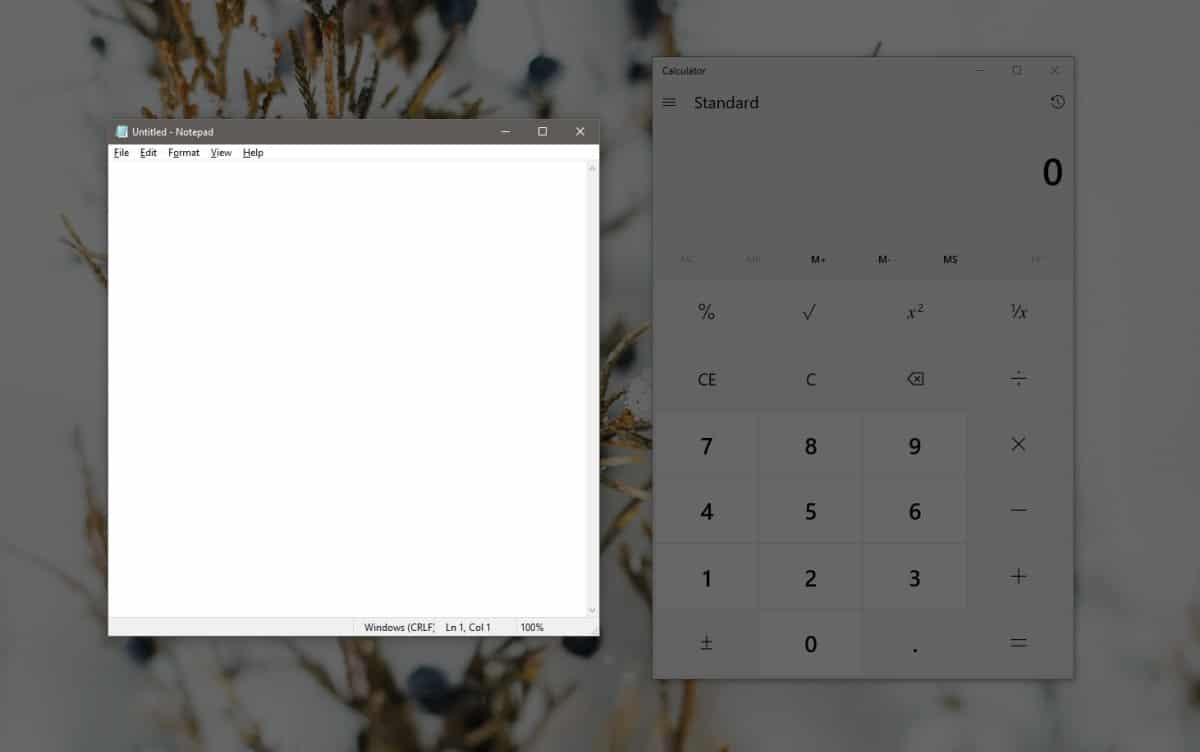
V aplikácii nie je veľa. Úroveň stlmenia môžete kedykoľvek zmeniť. Ak chcete, môžete ju nastaviť tak, aby úplne zmenila farbu na čiernu, aj keď môže byť ťažké prepnúť na iné aplikácie.
Ak predvolená klávesová skratka aplikácie nie je vhodnámôžete to zmeniť v nastaveniach aplikácie. Chcete byť opatrní, aby ste nepoužívali klávesovú skratku, ktorú už používa iná aplikácia alebo ktorá sa celosvetovo používa v systéme Windows 10.
Aplikácia je vynikajúca, ak sa snažíte sústrediťale viem, že počas normálneho dňa budete musieť prepínať medzi rôznymi aplikáciami alebo súbormi. Ak aplikácia, ktorú používate, neponúka režim celej obrazovky, ktorý vám umožní sústrediť sa, môže byť táto aplikácia dobrou alternatívou. Môžete ho kombinovať s funkciou Focus Assist v systéme Windows 10. Aplikácia je obmedzená na sústredenie sa iba na jednu aplikáciu / okno naraz, takže aj keď budete musieť používať dve aplikácie vedľa seba, nedovolí vám to. Môžete to nazvať obmedzením aplikácie alebo iba niečoho, čo je mimo jej hlavnej funkcie, ale bezchybne robí to, čo tvrdí.
Túto aplikáciu som testoval s nastavením viacerých monitorov aasi tretina mojej druhej obrazovky zostala neostrená. Môže to súvisieť s mierkou, ktorú som použil, takže ak sa vyskytne rovnaká situácia, skúste pre všetky obrazovky nastaviť mierku na 100%.













Komentáre